电脑无法进入系统是许多人常见的问题,这可能是由于软件错误、硬件故障或操作系统损坏引起的。在本文中,我们将介绍解决电脑无法启动的步骤,帮助您找出问题并修复它。
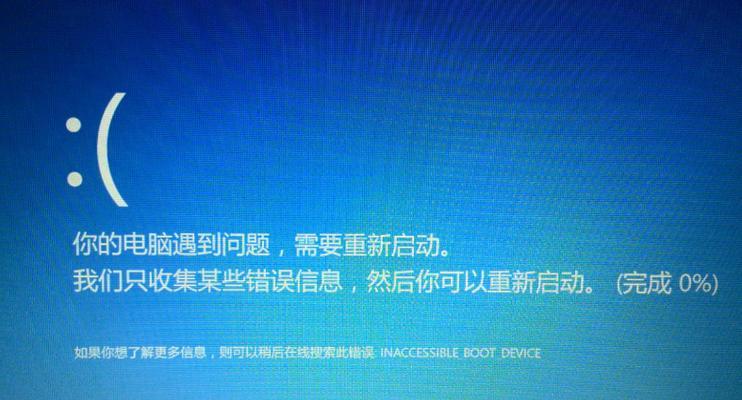
1.检查硬件连接
通过检查电脑的硬件连接,包括电源线、显示器、键盘和鼠标等,确保所有连接都是正确的,并且没有松动或断裂的地方。
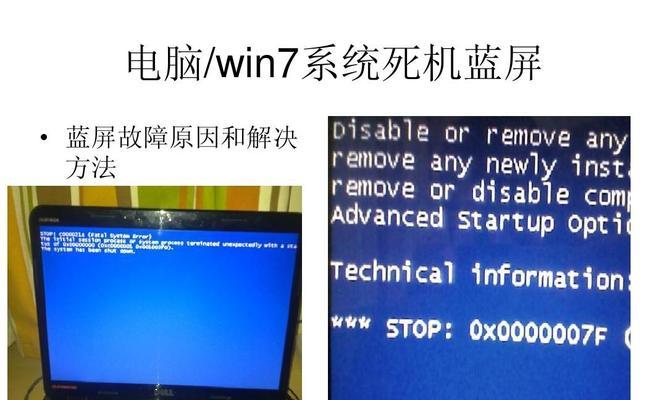
2.重启电脑
有时候,电脑只是遇到了一些临时的问题,通过重启电脑可以解决这些问题。按下电脑的电源按钮,将其关闭,然后再重新启动。
3.进入安全模式
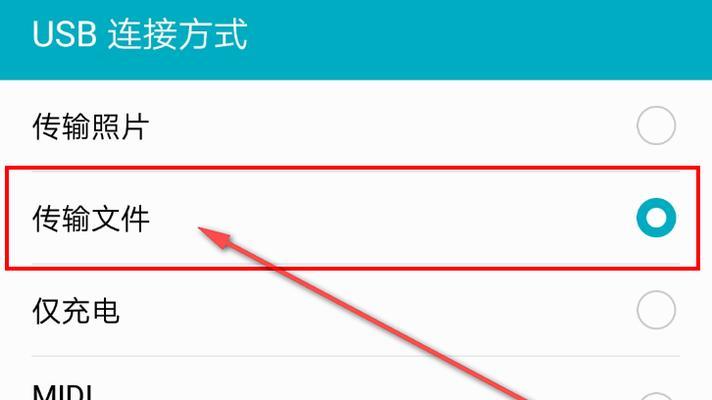
如果电脑无法正常启动,可以尝试进入安全模式。开机时按下F8键(可能需要根据电脑型号选择其他键),然后选择安全模式启动。在安全模式中,您可以尝试修复操作系统或卸载最近安装的软件。
4.使用系统恢复选项
某些电脑和操作系统提供系统恢复选项,这些选项可以帮助您修复电脑无法启动的问题。例如,您可以尝试使用“修复您的计算机”或“还原系统”选项来解决问题。
5.检查磁盘错误
使用操作系统自带的磁盘检查工具,例如Windows中的Chkdsk命令,来扫描并修复磁盘上的错误。这可能需要一些时间,但可以帮助您解决磁盘错误引起的启动问题。
6.更新驱动程序
有时候,电脑无法启动是由于驱动程序不兼容或过时引起的。通过更新驱动程序,您可以解决这个问题。访问电脑制造商的网站或使用驱动程序更新软件来获取最新的驱动程序。
7.修复启动引导
启动引导文件可能损坏或遭到破坏,从而导致电脑无法启动。使用操作系统安装光盘或USB启动盘中的修复选项来修复启动引导文件。
8.执行系统还原
如果您最近更改了系统设置或安装了新软件后出现了启动问题,可以尝试执行系统还原。在安全模式下或使用系统恢复选项中,选择还原到以前的时间点来恢复操作系统的状态。
9.找出硬件故障
如果上述步骤都无法解决问题,那么很可能是电脑的硬件出现了故障。您可以将电脑送到专业的维修中心或咨询技术支持人员以修复硬件故障。
10.清理内存条和显卡
有时候,内存条和显卡的接触不良会导致电脑无法启动。将内存条和显卡拆下来,清洁接口,并重新安装它们。
11.检查电脑是否感染病毒
电脑感染病毒也可能导致无法启动的问题。运行杀毒软件进行全盘扫描,清除任何发现的病毒。
12.重装操作系统
如果以上所有方法都无法解决问题,您可以考虑重新安装操作系统。首先备份您的数据,然后使用操作系统安装光盘或USB启动盘重新安装操作系统。
13.寻求专业帮助
如果您对电脑修复没有把握,或者无法找出问题所在,最好寻求专业帮助。专业的计算机技术人员可以帮助您确诊问题并提供相应的解决方案。
14.预防措施
在电脑出现无法启动的问题后,您可以采取一些预防措施来避免类似问题再次发生,例如定期备份数据、更新系统和软件、安装可信的防病毒软件等。
15.
无法进入系统是一个常见但令人沮丧的问题。通过遵循上述步骤,您有望找出问题所在并解决它。如果您无法解决问题,请不要犹豫寻求专业帮助。记住,定期维护和保养您的电脑可以减少此类问题的发生。
标签: #电脑进不去系统修复

